问题一:NVME固态是否支持MBR文件格式:
场景:前几天朋友兴致冲冲的买了个建兴T10,准备好好体验一下。但是正当他吃着火锅,唱着歌,突然就给麻匪劫了——电脑系统竟然接二连三莫名奇妙的崩溃。

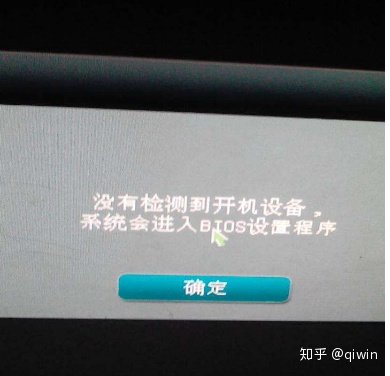
于是朋友就向我求助。由于他的电脑最近除了换了硬盘,并没有添加任何其他的硬设,或者软件。于是我们的目光锁定了它的那款建兴T10。会不会是这个SSD的问题,或者安装SSD过程中有些许错误?经过询问得知,原来朋友在分区的时候在MBR和GPT之间选择了GPT分区。他说新硬盘当然要选GPT尝尝鲜了。
MBR和GPT,我们在硬盘分区时常常看到。看很多人不知道他们是个什么鬼。保守派,就习惯性选择了MBR,开放派则可能会选GPT进行分区,纯纯的小白则是“随意啦,爱咋咋地”。到底什么是MBR和GPT呢?为何选GPT会造成系统崩溃呢?
下面着重分析一下两种格式的优缺点:
MBR,Main Boot Record,主引导记录/分区表,是位于磁盘最前边的一段引导(Loader)代码。简单的说它就像一张身份证。通过它系统才能确认硬盘的“身份”“合法性”,系统才能对硬盘进行操作,以及WINDOWS系统才能正常启动。就像出去开房,一定要记得带身份证。这一点,我相信各位老司机比我有经验多了。
MBR的优势,兼容性较好。
MBR局限性,易损坏,支持硬盘容量不足,支持主分区仅为4个,当然通过其他途径可以增多。
GPT,GUID Partition Table,含义为“全局唯一标识磁盘分区表”,是一个实体硬盘的分区表的结构布局的标准,是可扩展固件接口(EFI)标准(被Intel用于替代个人计算机的BIOS)的一部分,被用于替代(MBR)分区表。
GPT的优势,相比MBR更安全,支持硬盘容量更大,支持主分区更多。GPT劣势,由于是新技术,所以对于一些旧的储存设备和技术的兼容性还比较差。所以,一般主控比较差,HDD或主控较旧,较差的SSD选择MBR分区兼容性比较好,反之可以体验一下GPT比较安全。
朋友的建兴T10选GPT系统经常崩溃,那说明可能是建兴T10的问题。建兴T10的主控是群联的,甚至某东上官宣连个主控型号也没有。大家都知道,如果主控有问题,那么SSD就容易掉盘,系统崩溃。如果主控垃圾,再用GPT分区,那还不分分钟死去?我猜想,可能建兴T10的主控存在问题。注意:只是猜想啊。
另外,建兴T10作为一款NVME SSD,用的是MLC。这有没有问题,我不清楚,但是为什么除了T10,所有NVME SSD都是用的3D NAND呢?

在朋友把他的建兴T10改成用MBR分区后,系统不崩溃了。但是朋友还是选择了将T10退掉。原因是,掉速,和使用温度太吓人。另外他运气感觉最近运气太衰了,不想再碰运气去换。
入门级NVME SSD,速度相对于SATA SSD有了很大提升,使用温度也基本控制得不错,是非常值得入手的。但是唯一的问题可能会出现在主控和闪存上面。因为毕竟是入门级的NVME SSD,厂家得减少成本。所以我们在选择入门级NVME SSD的时候一定要注意闪存、主控这两点。又要便宜,又要保障这两点,是非常不易的。
朋友让我给他推荐一款。我推荐了这款:(本人仅对特定型号的产品做私人评测,仅供参考)

这款是SMI2260主控,据我所知只有首发款(256G这个款)闪存是3D MLC NAND。SMI2260绝对没有掉盘,系统崩溃的危险,3D MLC NAND也比较耐用。读写速度1850M/S、850M/S,在入门级里属于中高水平。作为一款价格最低的NVME SSD,这款在配置参数上都是非常出色的,性价比非常高。
问题二:有的朋友说NVME SSD 是无法装Win7的。这是完全错误的看法:
下面我就实证一下:
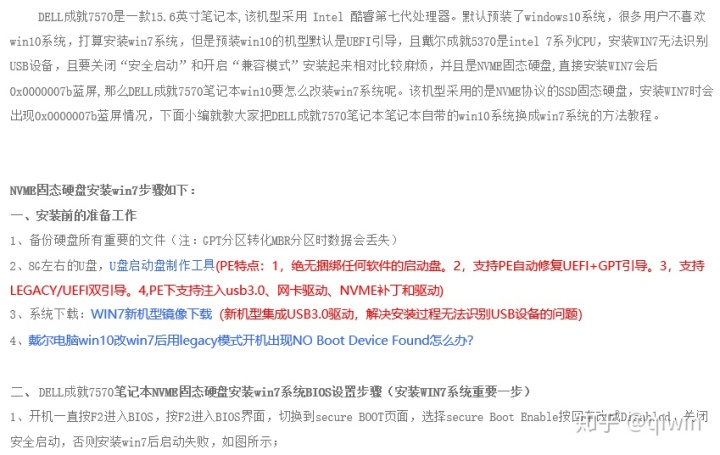
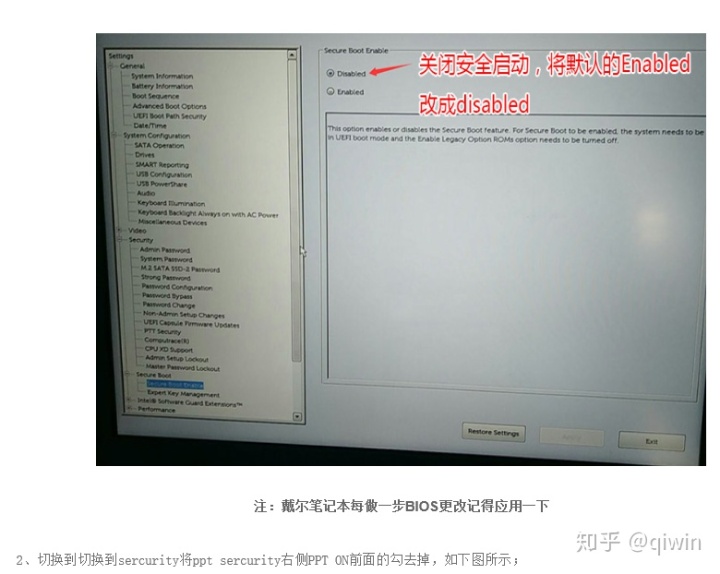
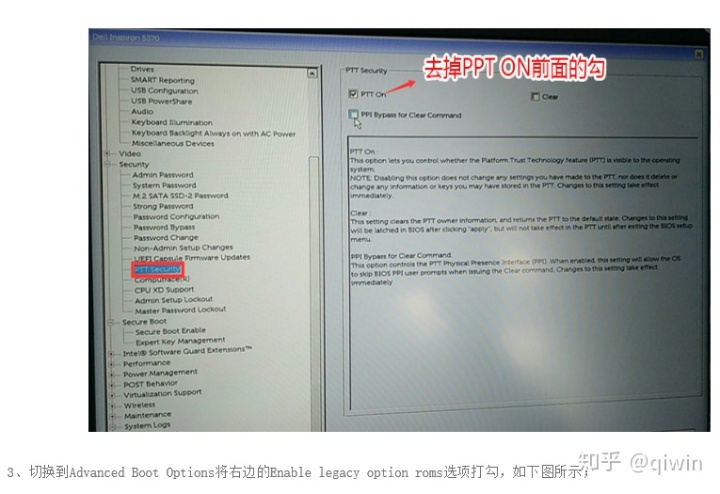
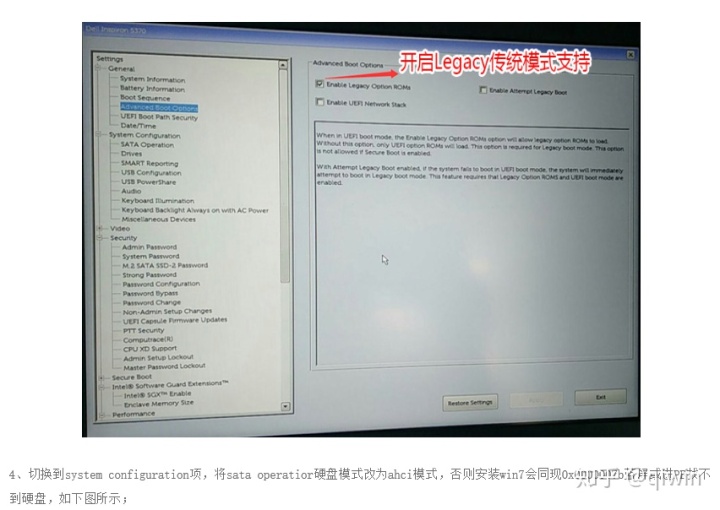
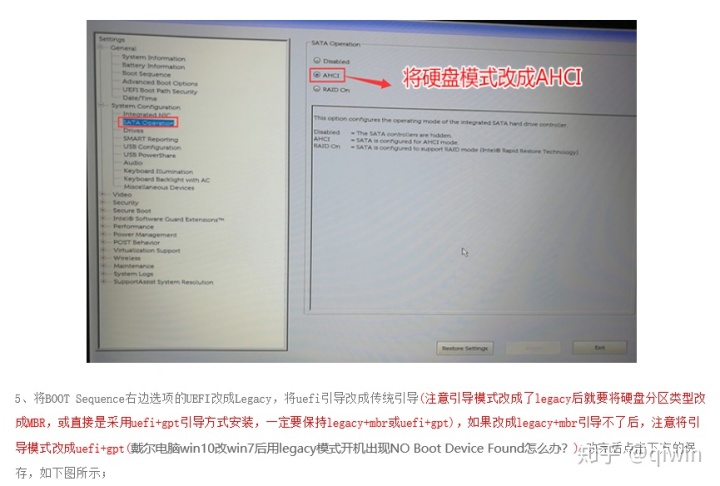
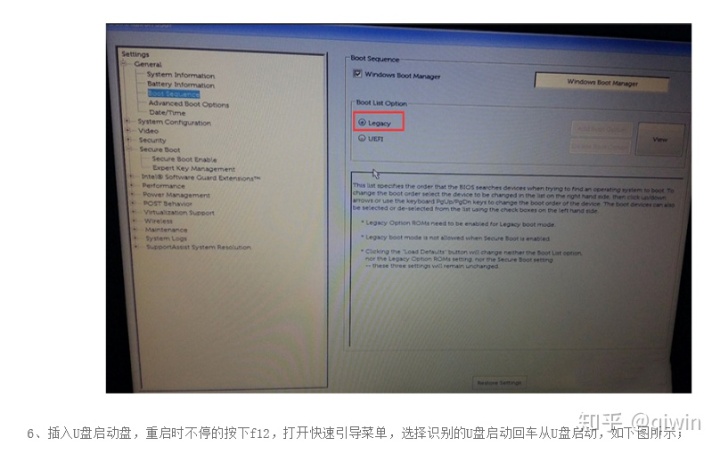
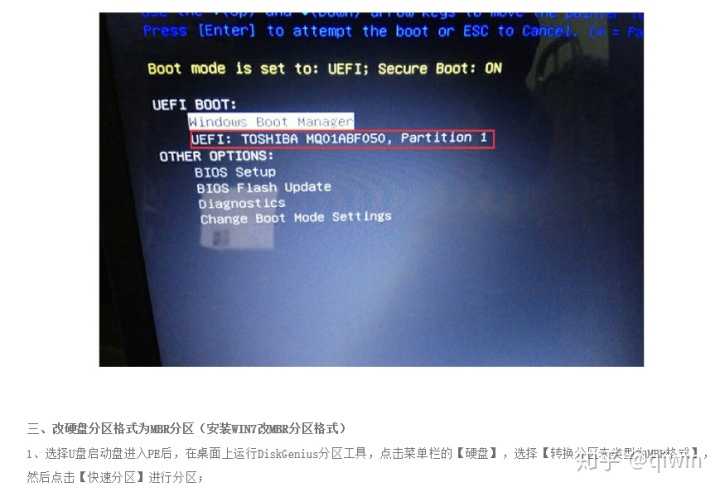

下面开始GHOST系统:这个根据个人喜好不同选取各自喜好的软件:
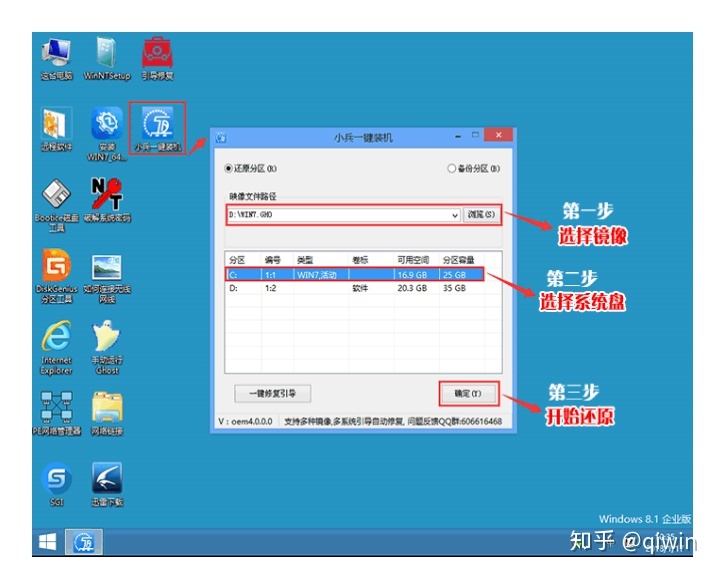
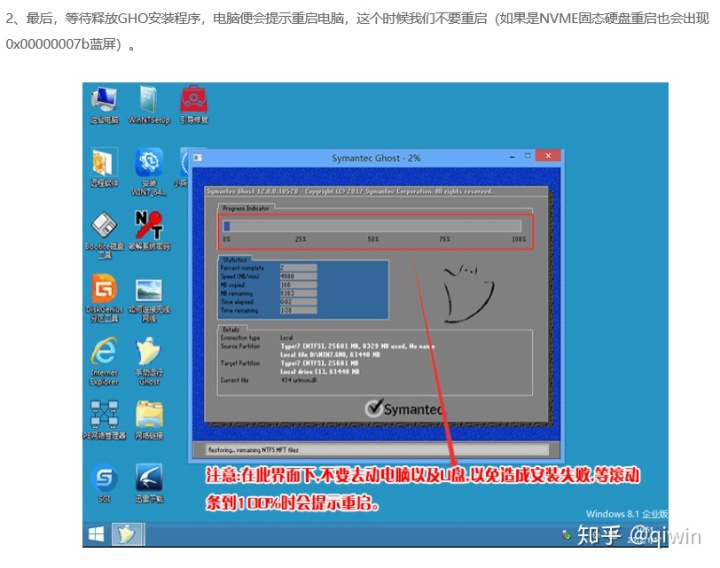
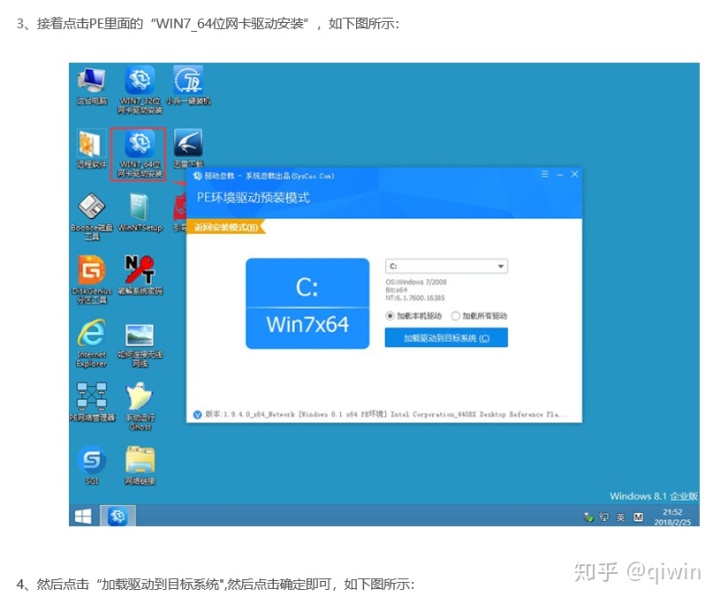
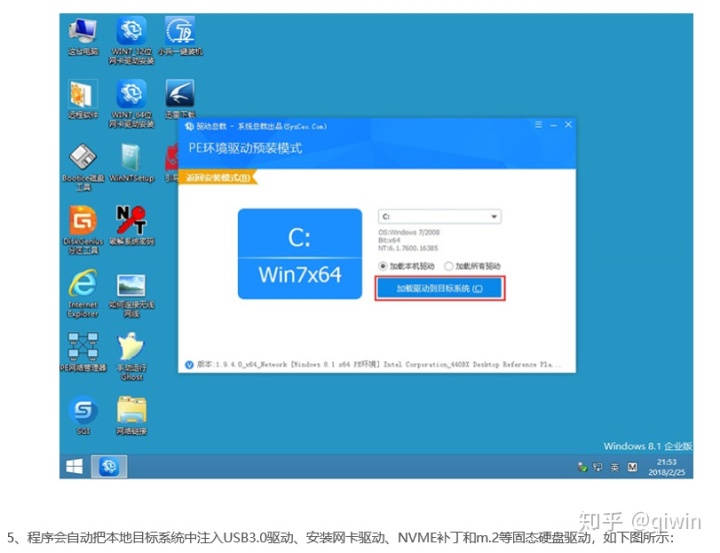
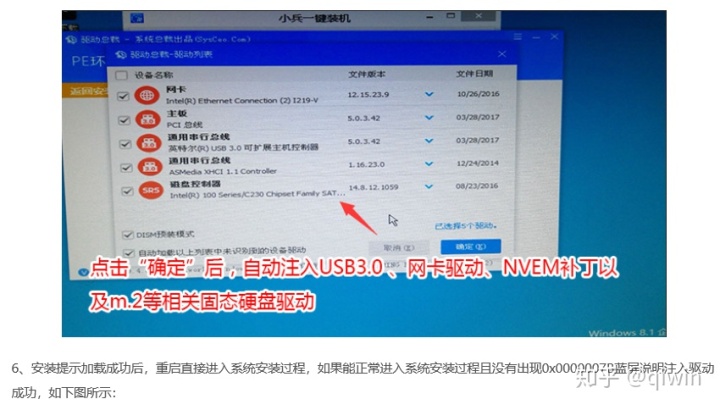
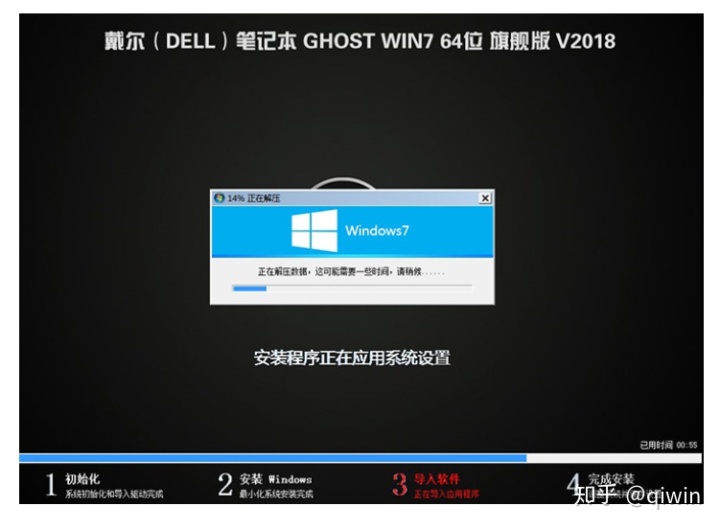




















 4659
4659

 被折叠的 条评论
为什么被折叠?
被折叠的 条评论
为什么被折叠?








